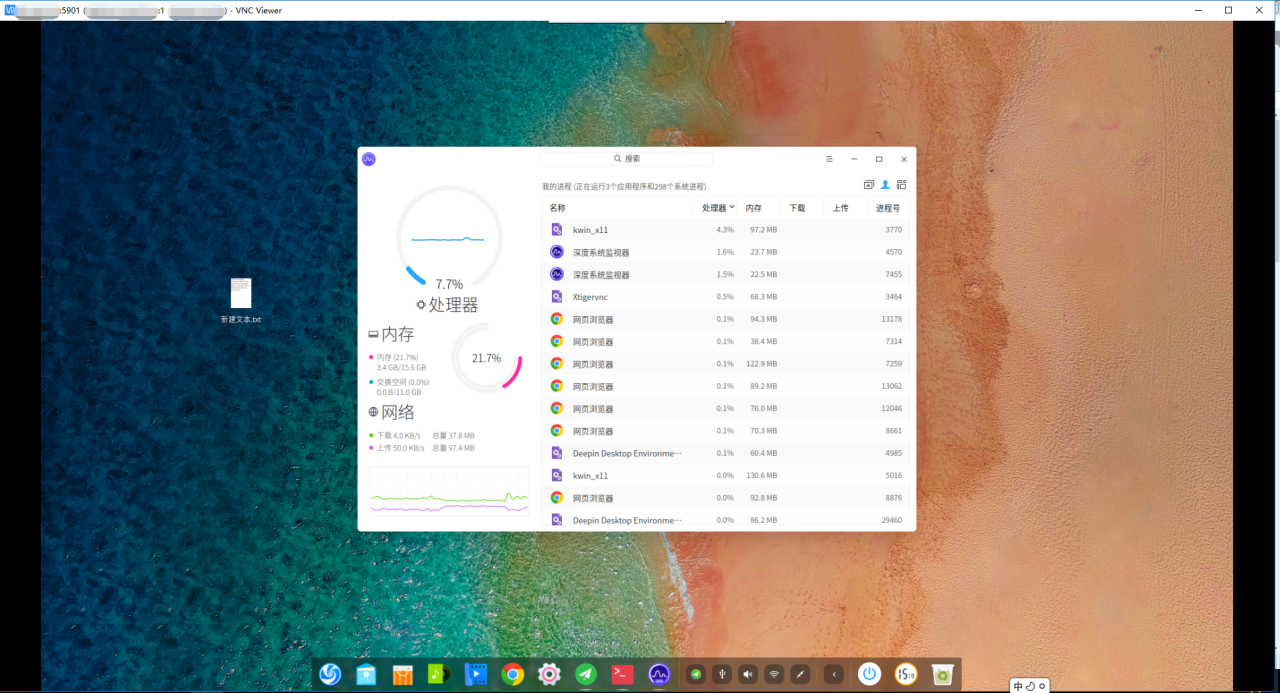openwrt 18 的安装方法我不再赘述,大家可以参考以下两篇文章:
https://www.cnblogs.com/bwcxyk/p/13672461.html
https://mp.weixin.qq.com/s/6Kh6LgPafLStWvCBLjUIyA
1 配置网络信息
如果mount指令无法正常使用,也ping不通外部网址, 大概率可以通过以下方法解决
在命令行中输入 vim /etc/config/network 配置网关信息和DNS服务
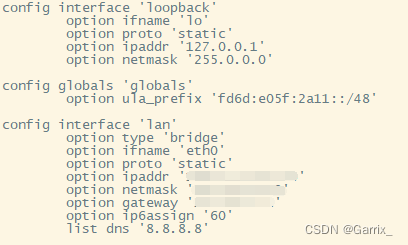
根据 interface ‘lan’ 局域网接口中的 option ipaddr 和 option netmask
例如你的option ipaddr为 172.89.23.54 option netmask为 255 255 255 0
则添加网关信息option gateway ‘172.89.23.1’
同时添加DNS域名服务list dns '8.8.8.8'
保存后执行命令service network restart重启网络
route命令查看网关
Destination Gateway Genmask F lags Metric Ref Use Iface
default 172.89.23.1 0.0.0.0 UG 0 0 0 br-lan
可以看到网关已设置成功—>ping bilibili.com验证,成功!
2 通过mount命令进行挂载操作
2.1 创建共享文件夹
在windows中创建共享文件夹,比如我先创建一个名为“share_files_2“的文件夹,右键点击属性
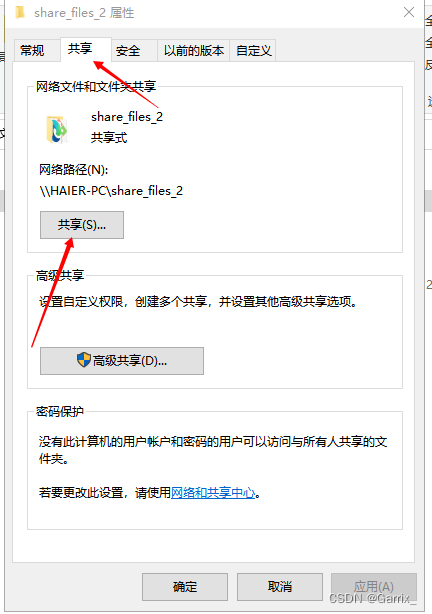
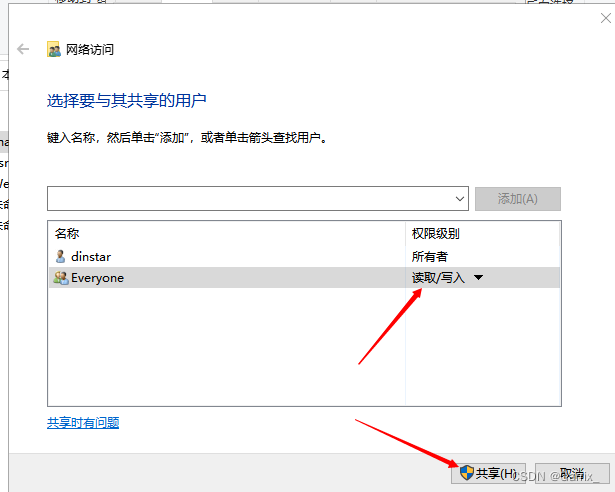
点击共享-共享,然后选择Everyone,权限级别选择读取/写入,点击共享。
接着点击网络和共享中心

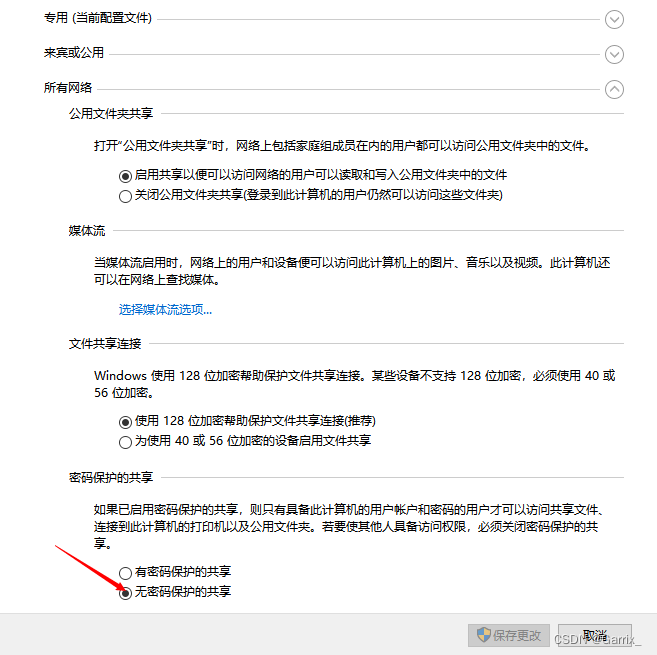
点击所有网络-[无密码保护的共享],点击保存更改、
在openwrt中创建共享文件夹:mkdir /usr/lib/share_files
2.2 安装各种依赖包
opkg install cifs-utils kmod-fs-cifs opkg install kmod-nls-utf8 kmod-nls-base kmod-crypto-hmac kmod-crypto-md5 kmod-crypto-misc cifsmountopkg install cifs-utils kmod-fs-cifs opkg install kmod-nls-utf8 kmod-nls-base kmod-crypto-hmac kmod-crypto-md5 kmod-crypto-misc cifsmountopkg install cifs-utils kmod-fs-cifs opkg install kmod-nls-utf8 kmod-nls-base kmod-crypto-hmac kmod-crypto-md5 kmod-crypto-misc cifsmount
2.3 使用mount命令进行挂载
mount -t cifs -o username=Everyone,vers=2.0 //[这里填入本机ip]/share_files_2 usr/lib/share_filesmount -t cifs -o username=Everyone,vers=2.0 //[这里填入本机ip]/share_files_2 usr/lib/share_filesmount -t cifs -o username=Everyone,vers=2.0 //[这里填入本机ip]/share_files_2 usr/lib/share_files
vers=2.0代表版本,openwrt18不选这个会因为版本不兼容问题报错
原文链接:https://blog.csdn.net/weixin_45344397/article/details/129925145?ops_request_misc=%257B%2522request%255Fid%2522%253A%2522171836984116800215010010%2522%252C%2522scm%2522%253A%252220140713.130102334.pc%255Fblog.%2522%257D&request_id=171836984116800215010010&biz_id=0&utm_medium=distribute.pc_search_result.none-task-blog-2~blog~first_rank_ecpm_v1~times_rank-24-129925145-null-null.nonecase&utm_term=NAS%E7%A1%AC%E7%9B%98